win10提示未安装任何音频输出设备修复方法介绍
近日有win10系统用户发现电脑没有声音,不管是播放音乐或者看视频都是没有声音的,然后鼠标点击任务栏的小喇叭时,弹出提示未安装任何硬盘输出设备,而且声音图标上面还有一个小红叉,遇到这样的问题让用户们很苦恼,该如何处理呢,小编就此问题给大家讲解一下win10未安装任何音频输出设备解决步骤。
具体步骤如下:
1、在win10操作系统桌面上,鼠标右键此电脑图标选择属性选项进入。

2、进入win10系统界面,点击左侧菜单控制面板主页选项进入。

3、点击硬件和声音选项进入,继续下一步操作。

4、点击声音节点底下的管理音频设备选项进入。

5、在弹出的声音对话框,点击未安装音频设备勾选显示禁用的设备选项进入。

6、最后鼠标右键扬声器,在弹出的菜单勾选启用选项即可。

上述就是win10未安装任何音频输出设备解决步骤,有遇到一样情况的用户们只要启用扬声器就可以解决这个问题了,这样电脑也就恢复声音了。

win10提示未安装任何音频输出设备修复方法介绍
 新闻 2021-04-01 15:26:10
新闻 2021-04-01 15:26:10 
win10系统通过开启写入缓存策略提升性能怎么操作?效果杠杠的
 新闻 2021-04-01 13:34:33
新闻 2021-04-01 13:34:33 
win10电脑中windows通信端口初始化失败处理操作图文演示
 新闻 2021-04-01 13:32:58
新闻 2021-04-01 13:32:58 
win10打开文件提示安全警告关闭方法演示
 新闻 2021-04-01 13:32:02
新闻 2021-04-01 13:32:02 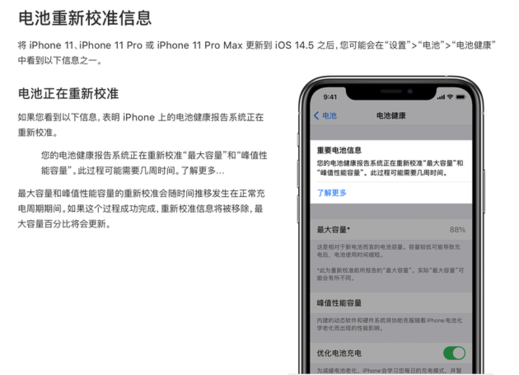
iOS 14.5测试版添加可选语音选项不再默认为女性语音 Siri可变成男的?
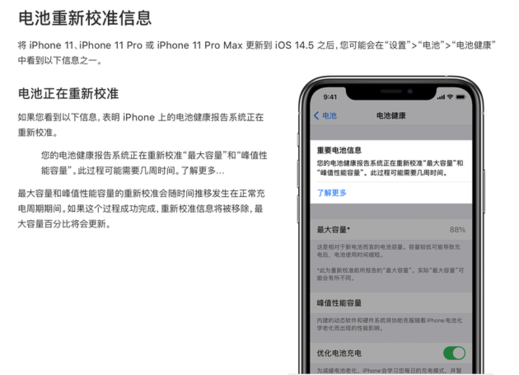 新闻 2021-04-01 11:23:56
新闻 2021-04-01 11:23:56 5G新机发布空前活跃最大换机潮能否来袭?专家:要理性
新闻 2021-04-01 11:23:21
还在等DDR5?芝奇DDR4-5333 16GB它不香吗?
新闻 2021-04-01 08:18:59

笔记本搜索不到无线信号有什么办法解决?试试这一招吧
 新闻 2021-03-31 14:37:37
新闻 2021-03-31 14:37:37 
ppt背景设置功能在哪里?幻灯片背景设置图文演示
 新闻 2021-03-31 14:36:46
新闻 2021-03-31 14:36:46 
电脑C盘空间不足怎么才能扩大?扩大电脑C盘空间操作演示
 新闻 2021-03-31 14:35:50
新闻 2021-03-31 14:35:50 


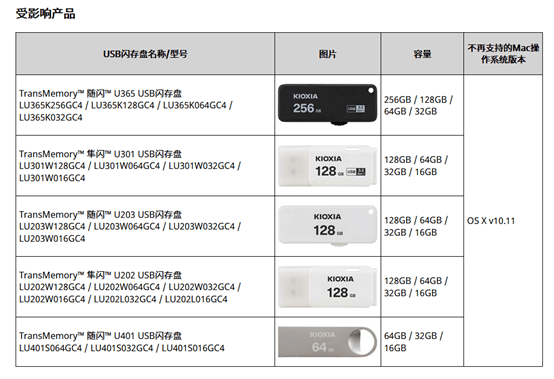



 营业执照公示信息
营业执照公示信息
相关新闻